想要电脑界面焕然一新?试试这款Mac主题美化方案,专为Windows 11用户定制!
你是不是偶尔会看着自己的Windows 11桌面,觉得虽然流畅好用,但看久了总有点审美疲劳?同时又对苹果Mac电脑那种简洁优雅、充满设计感的界面心生羡慕?别急着换电脑!通过一些简单的美化技巧,你完全可以在心爱的Windows 11电脑上,打造出媲美macOS的视觉体验,今天介绍的这套方案,就是专门为Windows用户定制的“Mac化”变身指南,操作简单,效果惊艳,让你每天打开电脑都充满新鲜感。
第一步:核心变身——让任务栏“Dock”化
Mac最标志性的元素就是屏幕底部那个炫酷的程序坞(Dock)了,在Windows 11上,我们同样可以实现。
我们需要一个小而强大的免费软件:RoundedTB,它的主要功能是让Windows的任务栏变得圆润,并可以调整边距,这是实现Dock悬浮效果的基础,下载安装后,你可以在任务栏角落的托盘区找到它的图标,进行简单设置,比如调整任务栏的边缘圆角、左右及底部的边距,把底部边距调大,你的任务栏瞬间就会像Dock一样“悬浮”在屏幕底部。
为了让图标更像Mac,我们可以使用TranslucentTB,这款工具能让你Windows的任务栏变得半透明或完全透明,彻底摆脱Windows默认的纯色背景,营造出Mac那种通透的视觉感,两者结合,一个圆润、悬浮、半透明的Dock雏形就出来了。
别忘了调整图标的居中显示,在任务栏设置中,取消“任务栏行为”里的“任务栏对齐方式”为“居中对齐”,你的应用图标就会像Mac一样优雅地聚集在中间了。
第二步:注入灵魂——换上macOS风格的图标和壁纸
界面框架有了,接下来要注入灵魂——视觉元素。
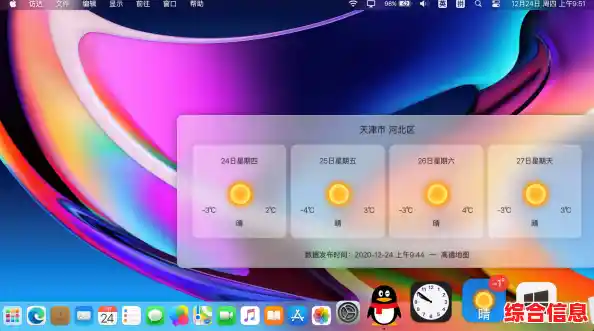
壁纸是氛围的基础,快去搜一张高清的macOS Monterey或Sonoma系列的官方壁纸吧,那些充满层次感的渐变、抽象的光影或者经典的沙漠山峰,能立刻让你的桌面“果味”十足。
图标是提升精致感的关键,网络上有很多热心设计师制作的macOS风格图标包(.ico或.png格式),你可以为常用的软件(如“此电脑”、回收站、文件夹)以及Chrome、Spotify等第三方应用手动更换图标,方法很简单:右键点击快捷方式或文件夹,选择“属性”,在“快捷方式”或“自定义”选项卡中找到“更改图标”按钮,选择你下载好的新图标即可,虽然需要一点点手动操作,但换完后的整体观感提升是巨大的。
第三步:细节魔法——光标、音效与字体
真正的沉浸感来自于细节。
第四步:锦上添花——使用动态壁纸和小组件
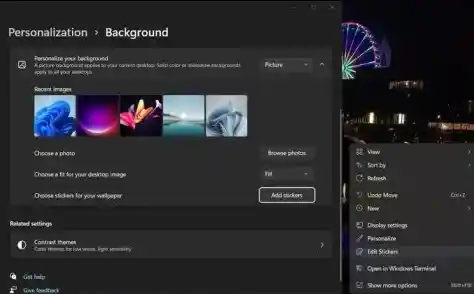
macOS的“动态桌面”壁纸会根据一天时间变化光影,非常酷,在Windows上,你可以通过Lively Wallpaper这类免费软件来实现类似效果,它支持视频、网页动画作为壁纸,你可以直接导入macOS动态桌面的视频文件,让你的桌面背景也从清晨的微光过渡到黄昏的暮色。
Windows 11自带的小组件面板(Win+W呼出)虽然与macOS的Notification Center不太一样,但你可以将其固定在桌面一侧,快速查看天气、日历和新闻,也算是一种功能上的靠拢。
重要提醒与结语
美化系统是一件充满乐趣的个性化过程,但请注意:
这套方案的优势在于,它不是在安装一个庞大而不可控的“主题包”,而是通过多个轻量级、可自由定制的工具组合而成,你可以根据自己的喜好随时调整或撤销,自由度非常高。
别再羡慕别人的桌面了!花上一点时间,跟着步骤操作,你就能拥有一台视觉上独一无二、兼具Windows强大性能和macOS优雅设计的“超级电脑”,现在就动手,开启你的桌面美化之旅吧!